Bạn đã bao giờ gặp vấn đề với thẻ SIM trên iPhone hoặc Android chưa? Đó có thể là kết nối mạng kém hoặc thẻ SIM bị lỗi. Có thể giải quyết lỗi và đưa thiết bị hoạt động trở lại bằng cách reset thẻ SIM. Bigtop sẽ hướng dẫn chi tiết về cách reset SIM để sửa lỗi trên thiết bị Android và iPhone.
Xem nhanh
Nguyên nhân reset thẻ SIM
Thẻ SIM là một thành phần thiết yếu trong điện thoại di động. Nó lưu trữ thông tin quan trọng, chẳng hạn như số điện thoại, dữ liệu mạng và danh bạ. Nếu thẻ SIM gặp vấn đề, điện thoại sẽ không thể thực hiện cuộc gọi, gửi tin nhắn hoặc kết nối với mạng dữ liệu di động.
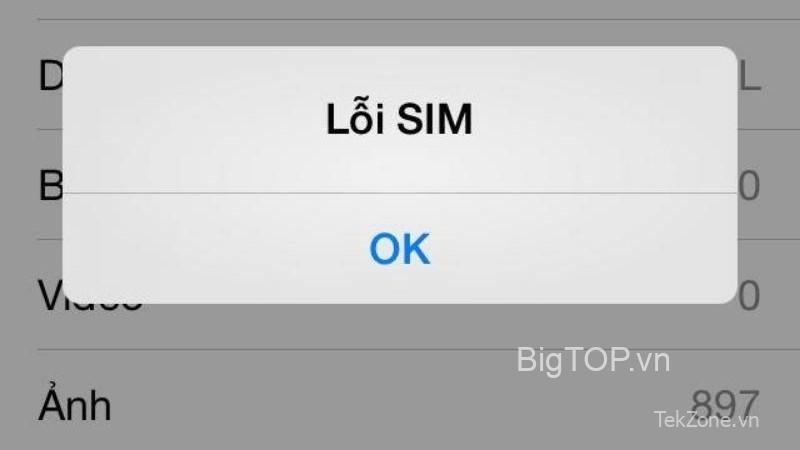
Sau đây là một số trường hợp bạn có thể quyết định reset thẻ SIM của mình.
Kết nối mạng kém: Nếu bạn liên tục gặp phải tình trạng tín hiệu mạng bị giảm hoặc tốc độ dữ liệu chậm thì việc reset có thể giúp thiết lập lại kết nối với mạng di động.
Lỗi thẻ SIM: Đôi khi, điện thoại có thể hiển thị các thông báo như không phát hiện được thẻ SIM hoặc lỗi thẻ SIM,… Việc thiết lập lại có thể giải quyết những vấn đề này.
Đang chuyển sang thẻ SIM mới: Khi thay thẻ SIM cũ bằng thẻ SIM mới từ nhà cung cấp dịch vụ, bạn cần reset thiết bị của mình để sử dụng dữ liệu và số điện thoại của thẻ SIM mới.
Khắc phục lỗi khác với smartphone: Nếu bạn đang gặp phải bất kỳ lỗi nào khác không giải thích được liên quan đến thẻ SIM, việc reset thẻ SIM có thể là một bước khắc phục lỗi hữu ích.
Sao lưu dữ liệu trước khi reset thẻ SIM
Trước khi reset thẻ SIM điện thoại trên Android hoặc iOS, hãy sao lưu dữ liệu để tránh mất thông tin quan trọng. Sao lưu dữ liệu sẽ giữ cho danh bạ, tin nhắn văn bản, ảnh và dữ liệu có giá trị khác được an toàn và có thể dễ dàng khôi phục sau khi reset.
Đây là cách sao lưu dữ liệu Android và iPhone.https://www.youtube.com/embed/XG2AtCDxiSU?feature=oembed
Đối với Android:
Để lưu danh bạ, hãy đi đến Cài đặt > Cài đặt Hệ thống hoặc Tài khoản > Sao lưu và đặt lại. Sau đó kích hoạt tùy chọn Sao lưu dữ liệu của tôi.
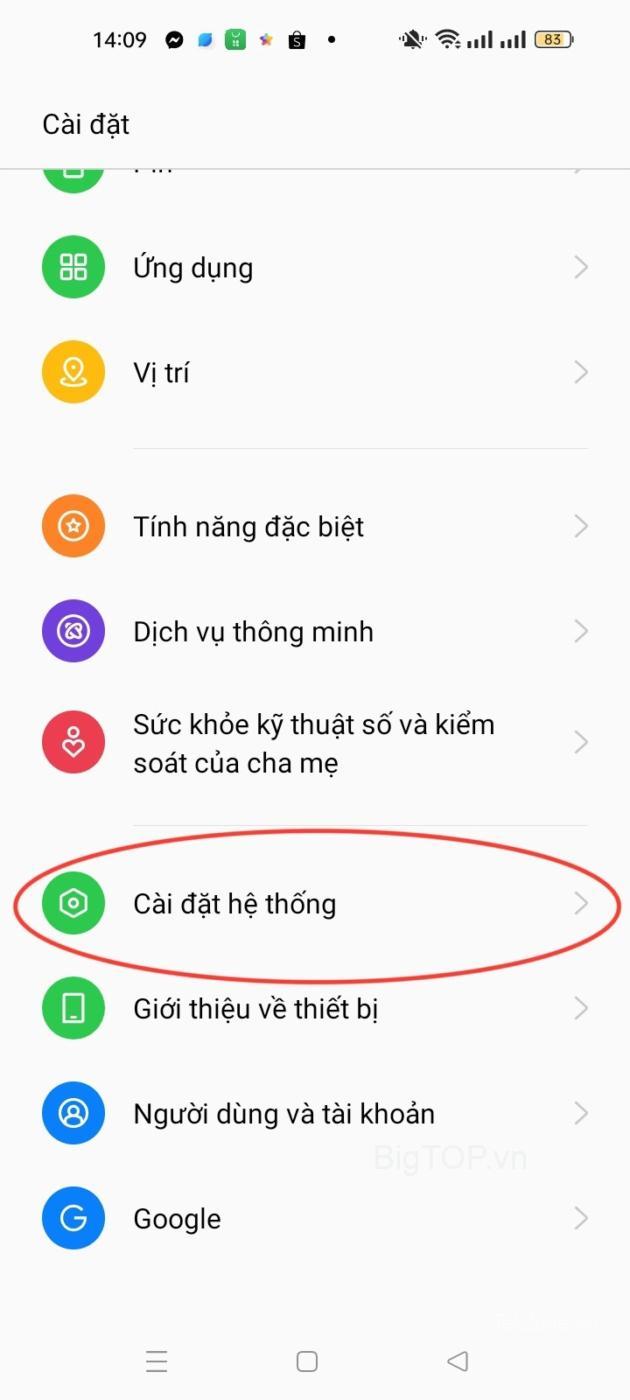
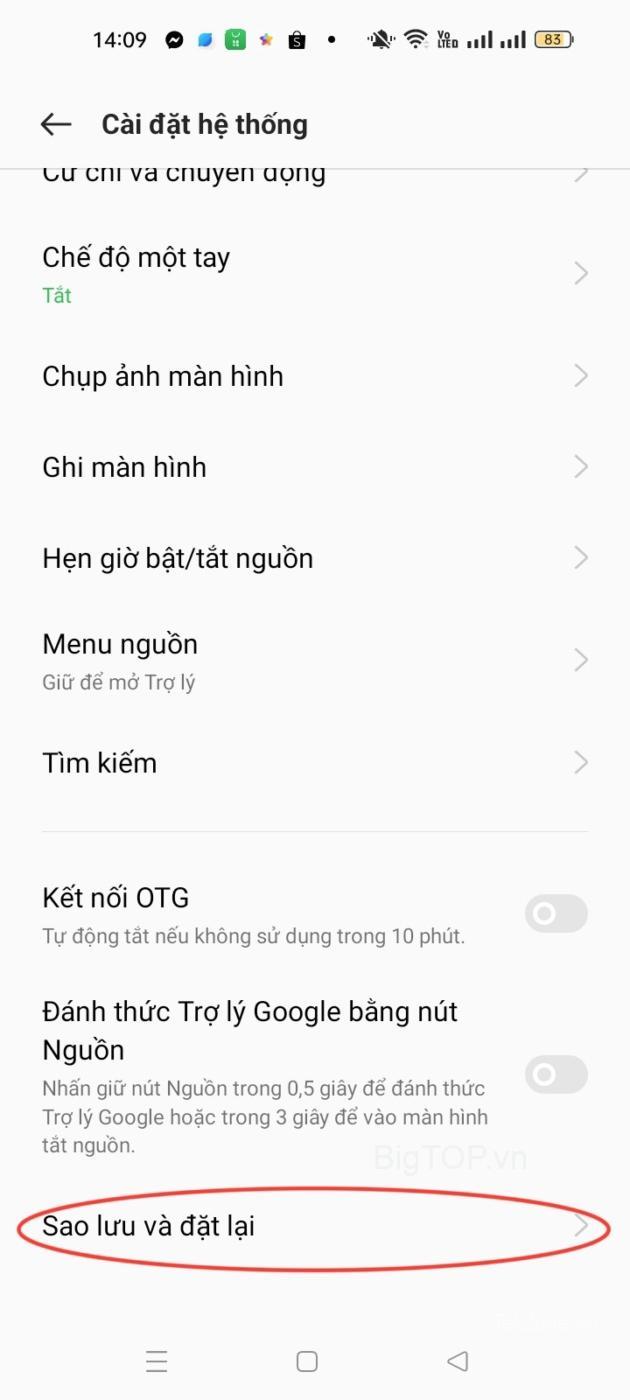
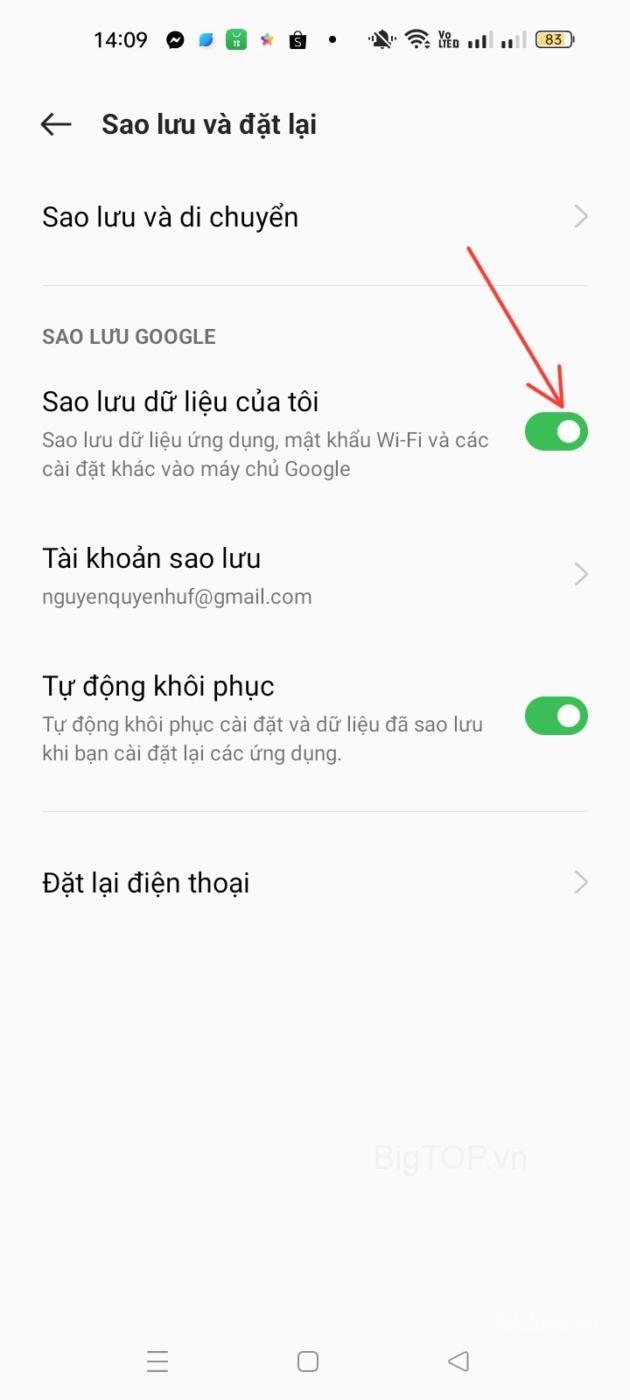
Đối với tin nhắn văn bản, hãy tải xuống ứng dụng sao lưu từ Cửa hàng Google Play và làm theo hướng dẫn.
Sử dụng Google Photos để sao lưu ảnh và video. Mở ứng dụng Google Photos, đi tới Cài đặt và bật Sao lưu.
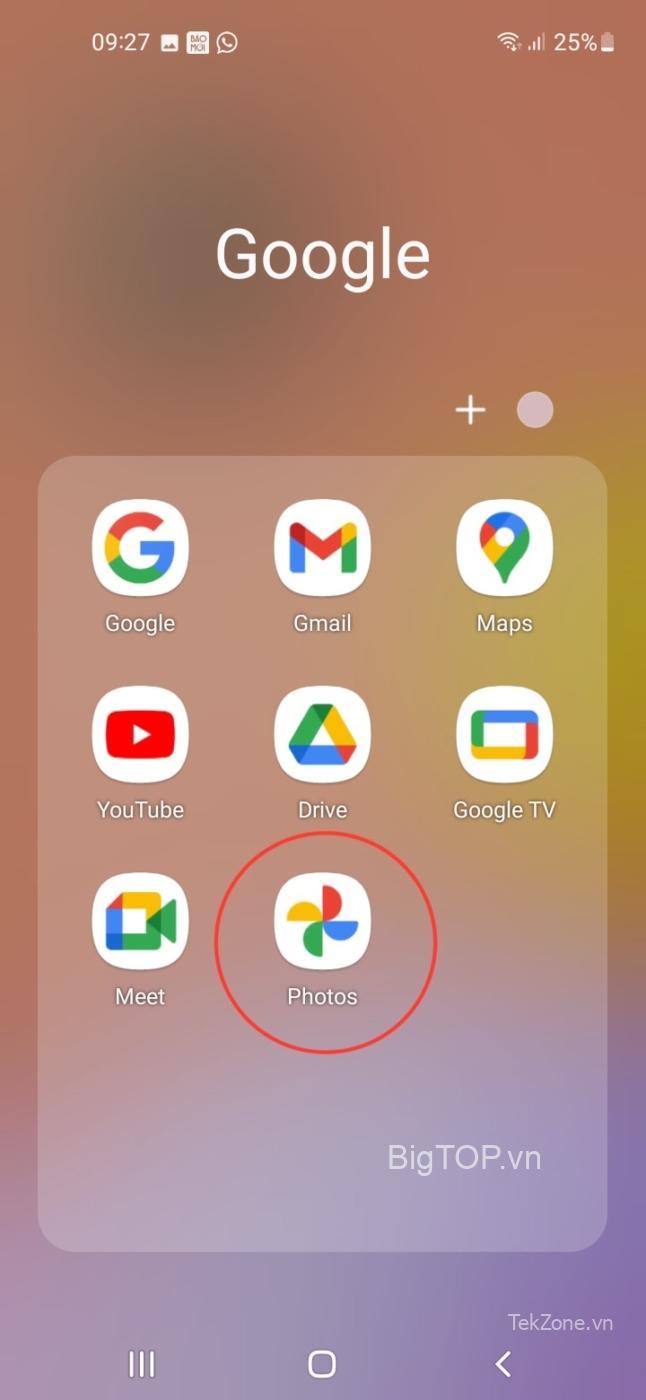
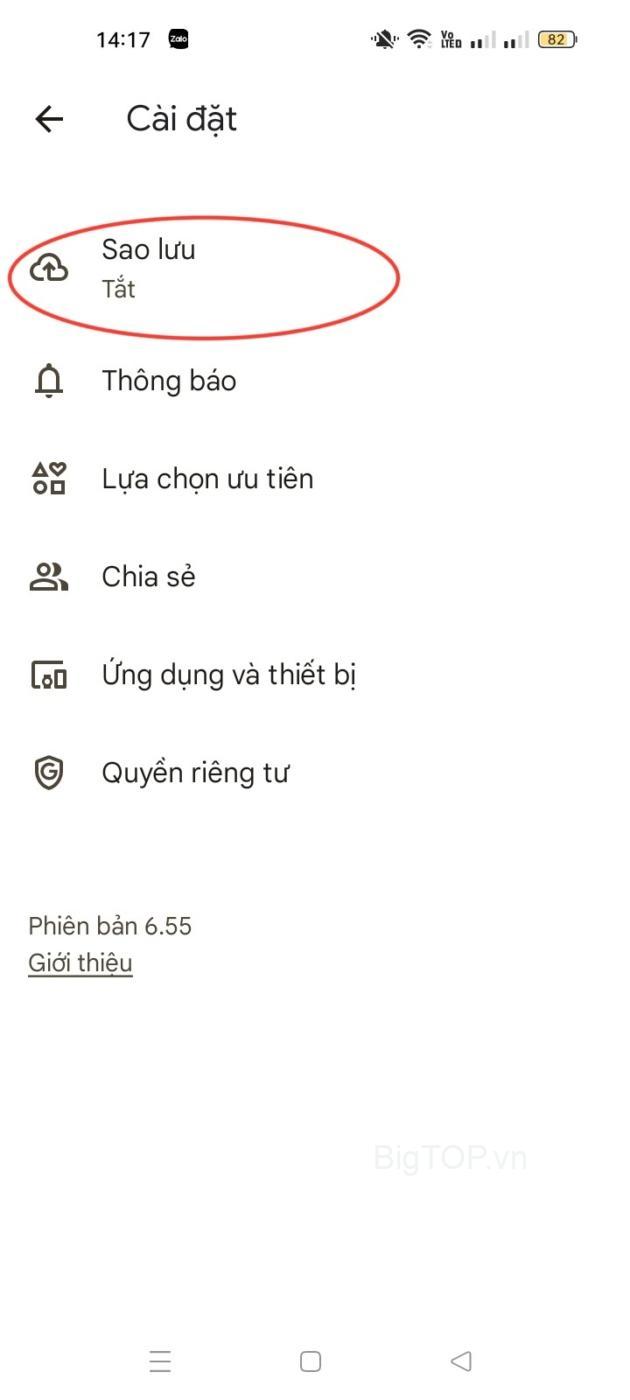
Hầu hết các ứng dụng và dữ liệu sẽ được sao lưu tự động nhưng hãy kiểm tra kỹ xem có ứng dụng nào cần cài đặt cụ thể không.
Đối với iPhone:
Sao lưu danh bạ bằng cách đi tới Cài đặt của thiết bị, sau đó chọn tên và bật Danh bạ trong iCloud.
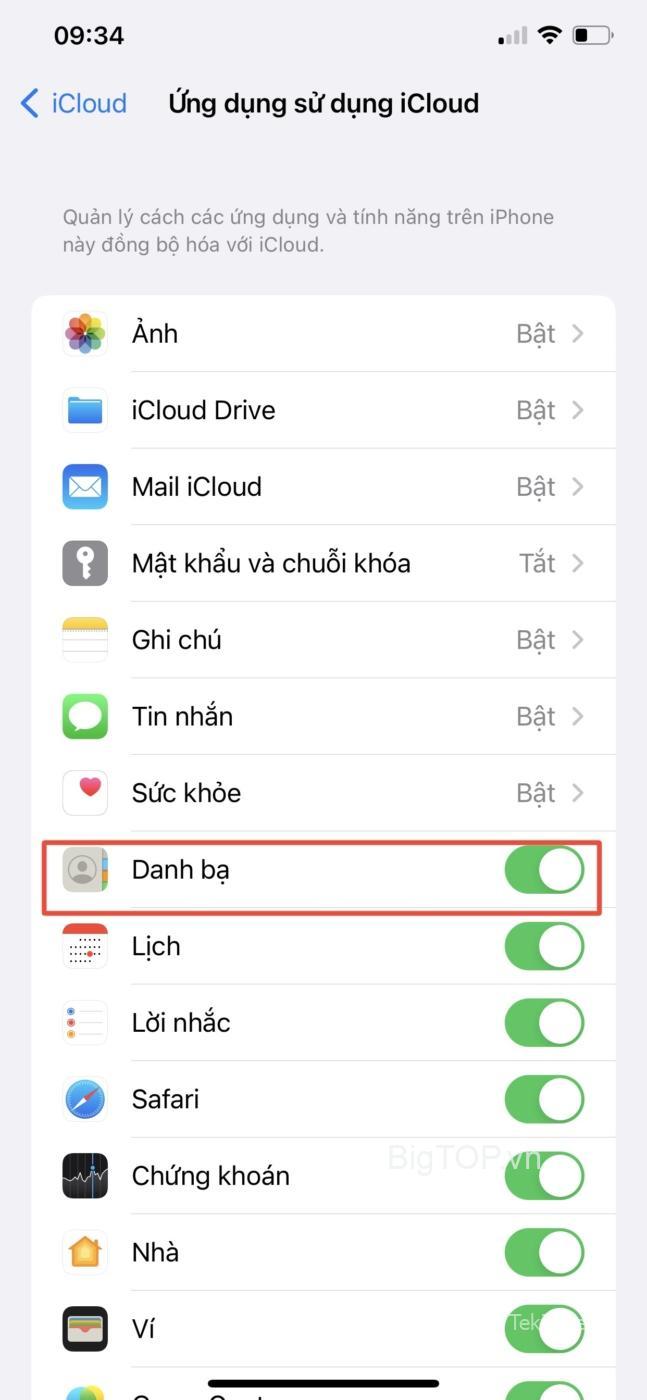
iPhone tự động sao lưu tin nhắn văn bản vào iCloud. Kiểm tra xem Sao lưu iCloud có bật trong Cài đặt > [Tên ] > Sao lưu iCloud.
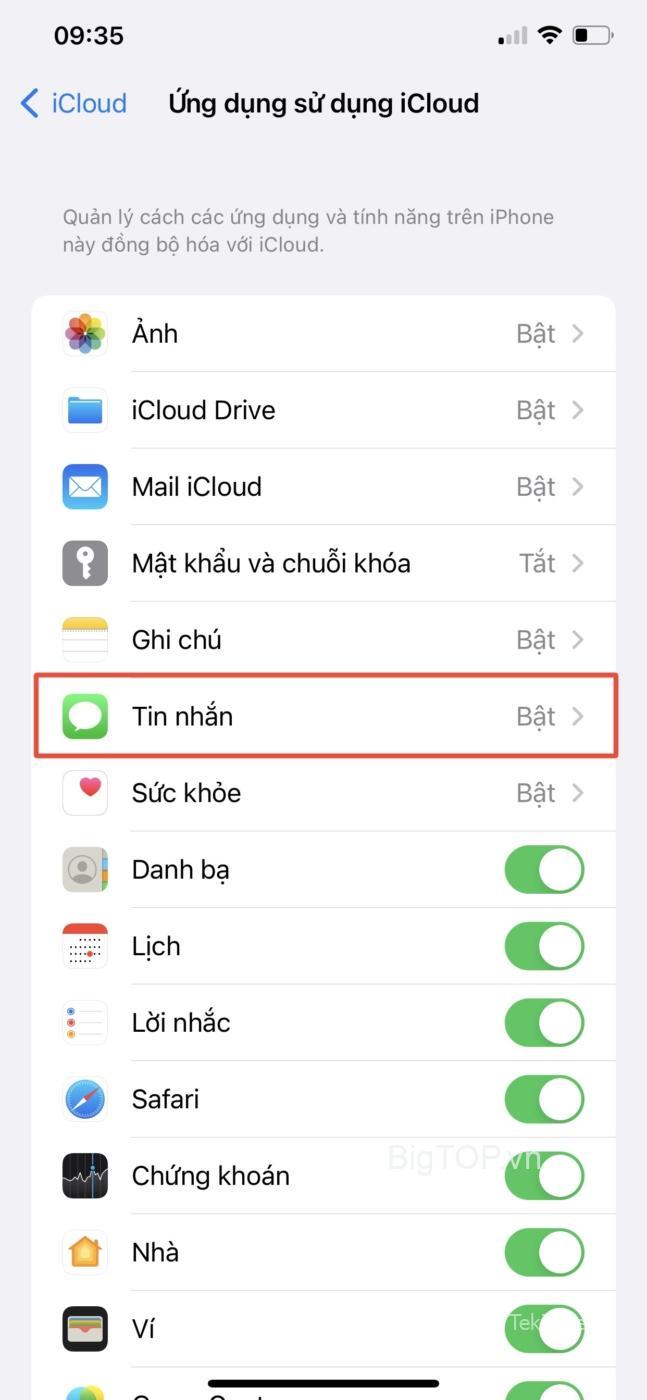
Sử dụng Thư viện ảnh iCloud để sao lưu ảnh và video. Đi tới Cài đặt > [Tên ] > iCloud > Ảnh và bật nó.
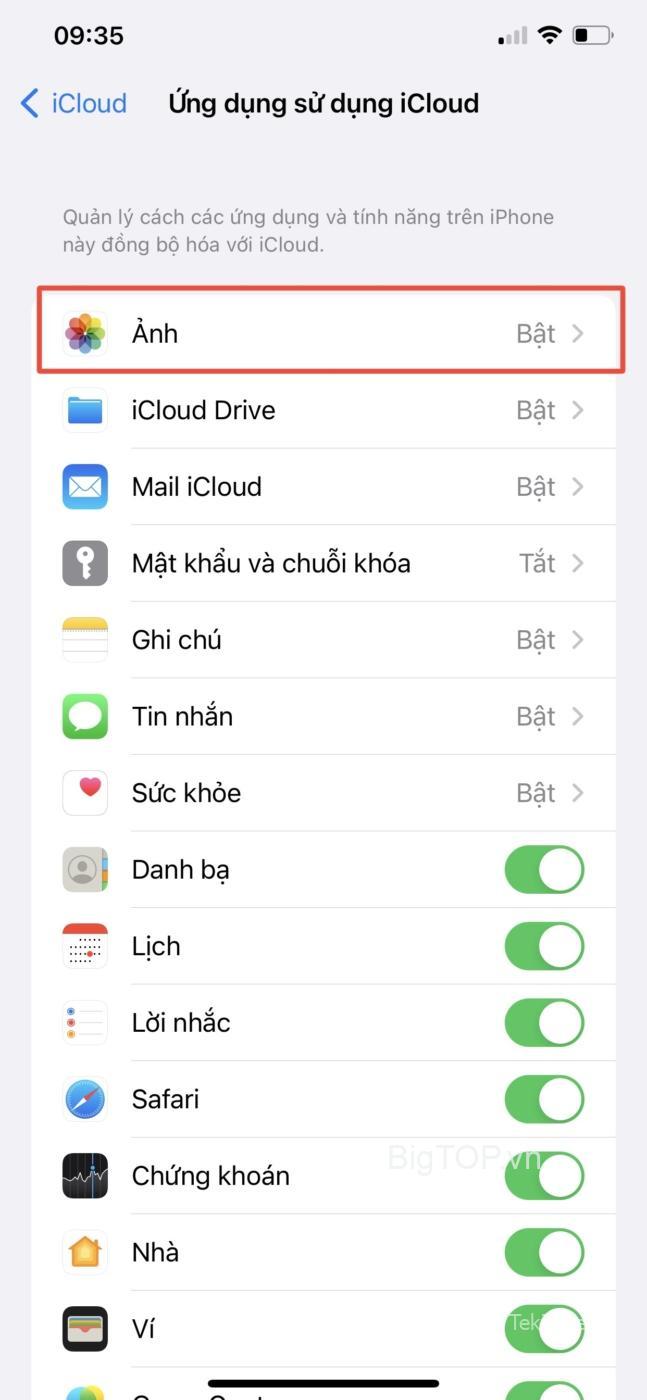
Các ứng dụng và dữ liệu ứng dụng được bao gồm trong iCloud Backup theo mặc định. Đi tới Cài đặt > [Tên ] > Sao lưu iCloud để đảm bảo Sao lưu iCloud được bật.
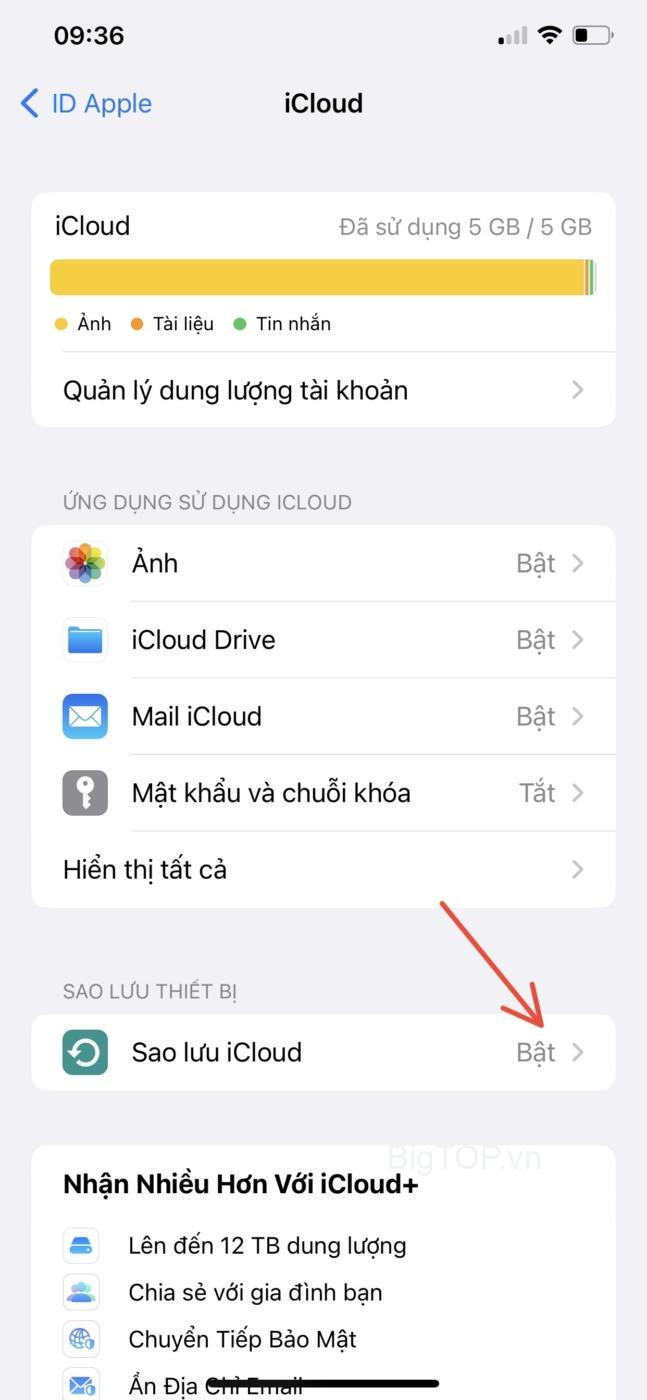
Sau khi sao lưu xong, bạn có thể đặt lại thẻ SIM mà không làm mất dữ liệu quan trọng của mình. Thường xuyên sao lưu dữ liệu là một cách tốt để giữ an toàn.
Phương pháp reset thẻ SIM trên Android
Bạn có thể sử dụng một số phương pháp để xóa tất cả dữ liệu trên thẻ SIM trên thiết bị Android của mình. Chúng bao gồm khôi phục cài đặt gốc, xóa tất cả dữ liệu theo cách thủ công và sử dụng đầu đọc thẻ SIM.
Phương pháp 1: Thực hiện khôi phục cài đặt gốc
Nếu bạn muốn xóa mọi kết nối giữa thẻ SIM và điện thoại của mình, hãy xem xét thực hiện khôi phục cài đặt gốc. Lưu ý rằng khôi phục cài đặt gốc sẽ xóa tất cả dữ liệu trên thiết bị Android. Do đó, bạn cần đảm bảo sao lưu dữ liệu trước khi tiếp tục với phương pháp này.
Để khôi phục cài đặt gốc cho điện thoại Android, hãy làm theo các bước bên dưới. Các bước chính xác có thể khác nhau tùy thuộc vào kiểu điện thoại Android. Trong hướng dẫn này, tekzone.vn sẽ lấy minh họa trên điện thoại Oppo A53.
Trên smartphone, hãy đi tới Cài đặt.
Cuộn xuống và chọn Cài đặt hệ thống hoặc Thông tin điện thoại.
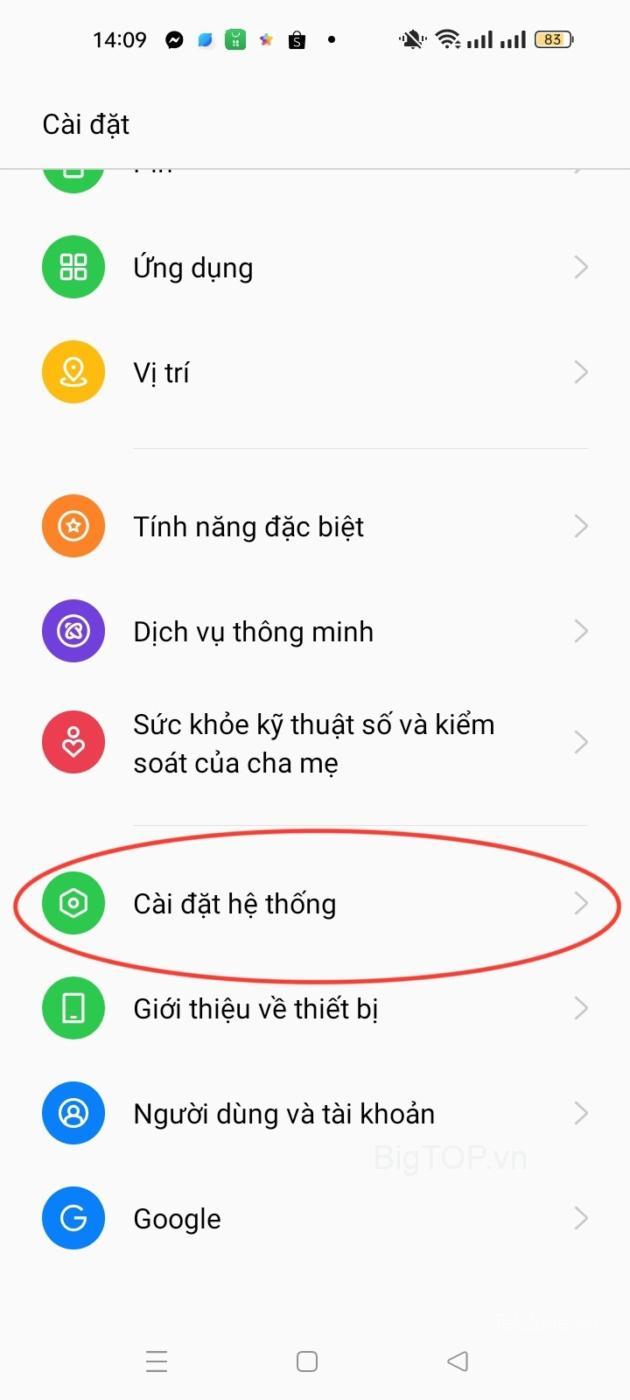
Chọn Tùy chọn đặt lại / Đặt lại hệ thống / Sao lưu và đặt lại.
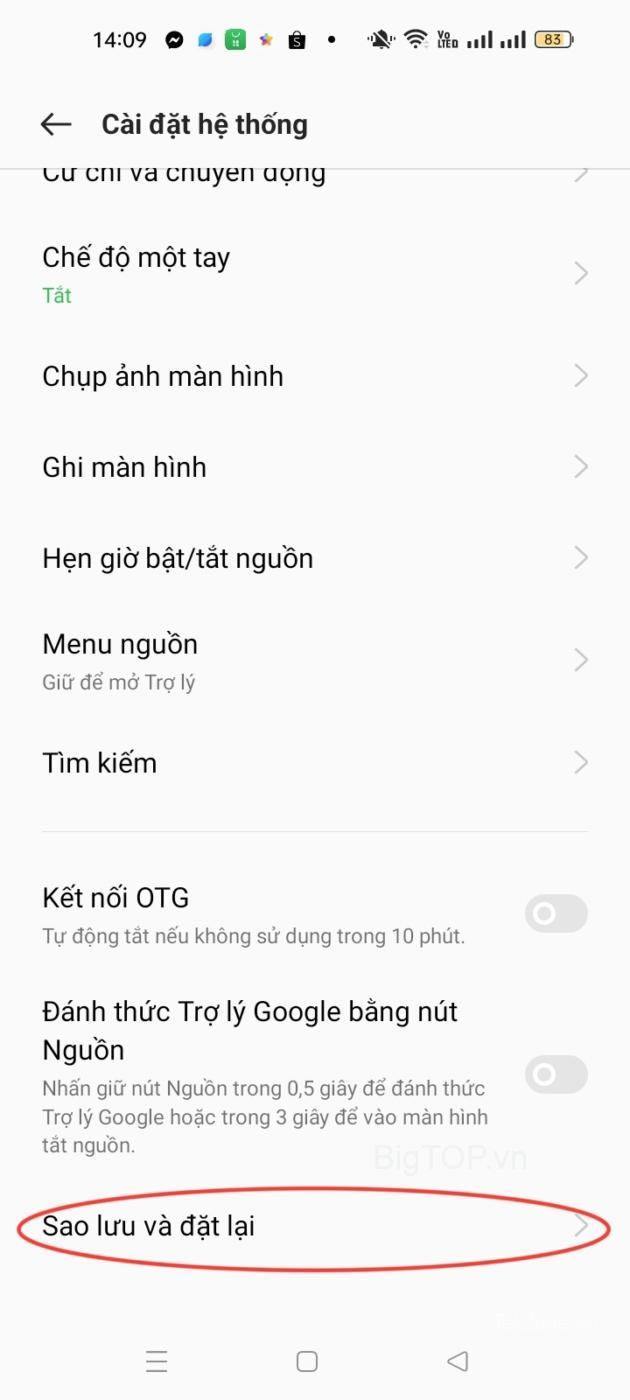
Chọn Đặt lại điện thoại.
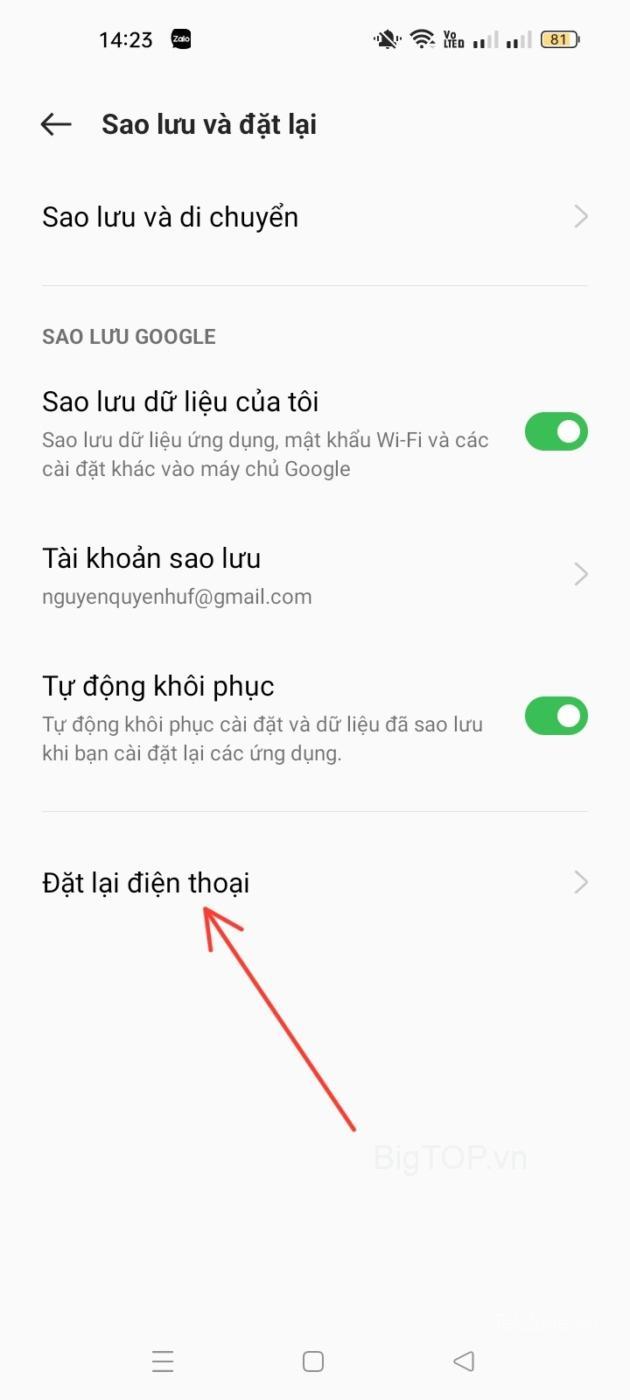
Chọn Xóa tất cả dữ liệu (khôi phục cài đặt gốc)
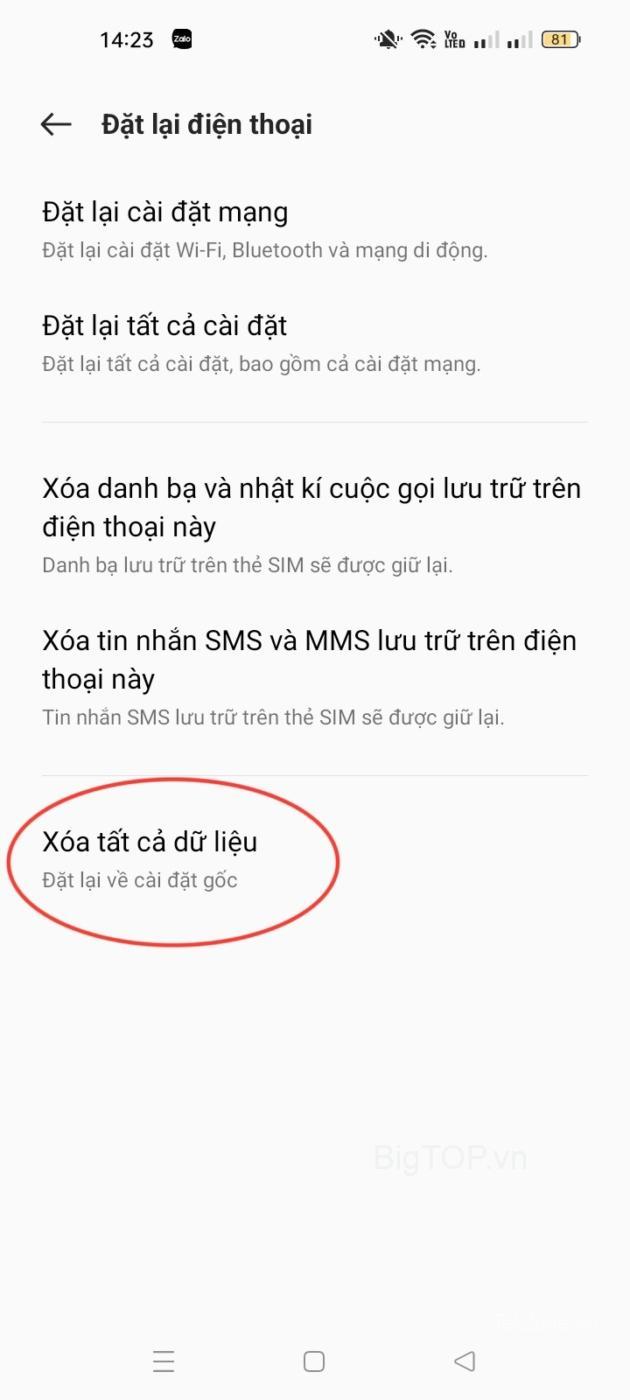
Xác nhận quyết định khi được nhắc.
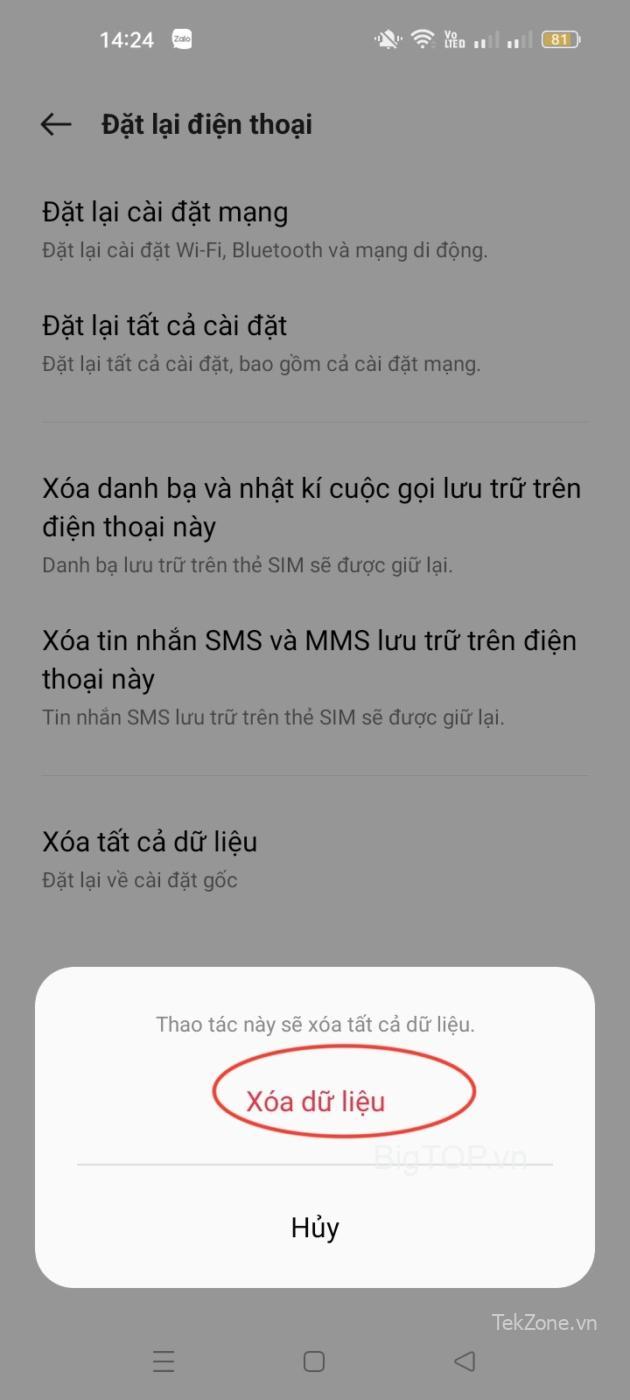
Thiết bị Android sẽ khởi động lại và sau đó đặt lại về cài đặt gốc.
Phương pháp 2: Xóa thẻ SIM theo cách thủ công
Sau khi khôi phục cài đặt gốc, dữ liệu trên thẻ SIM sẽ vẫn ở đó. Bạn có thể xóa dữ liệu khỏi thẻ SIM theo cách thủ công bằng cách xóa nhật ký cuộc gọi và danh bạ khỏi điện thoại di động của mình.
Để xóa danh bạ và nhật ký cuộc gọi được lưu trên thẻ SIM, hãy làm theo các bước sau:
Trên điện thoại Android, hãy mở ứng dụng Tin nhắn.
Nhấn vào biểu tượng menu 3 chấm ở góc trên cùng bên phải.
Chọn Cài đặt .
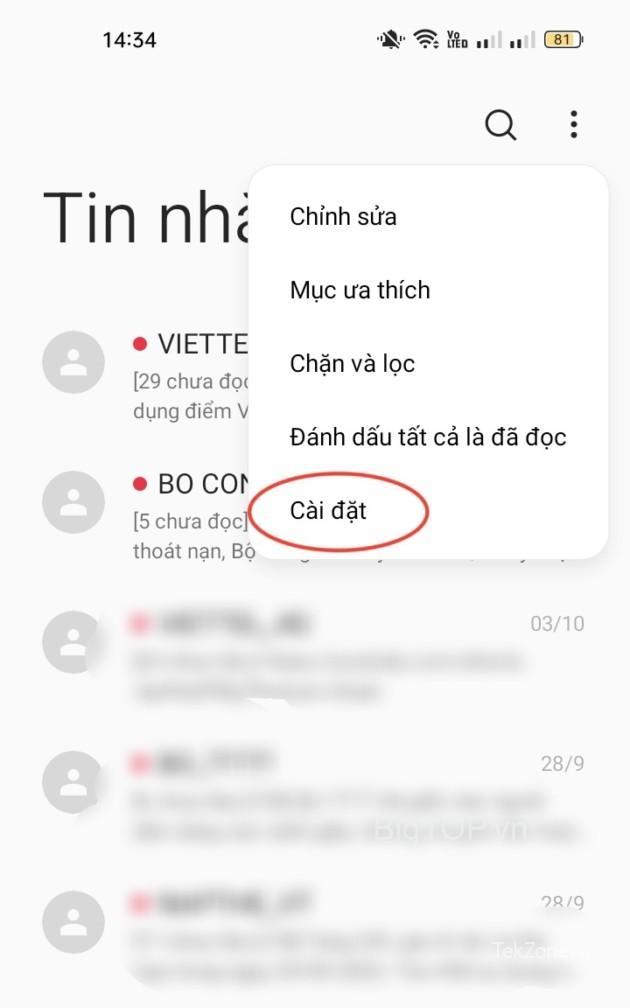
Chọn Cài đặt nâng cao .
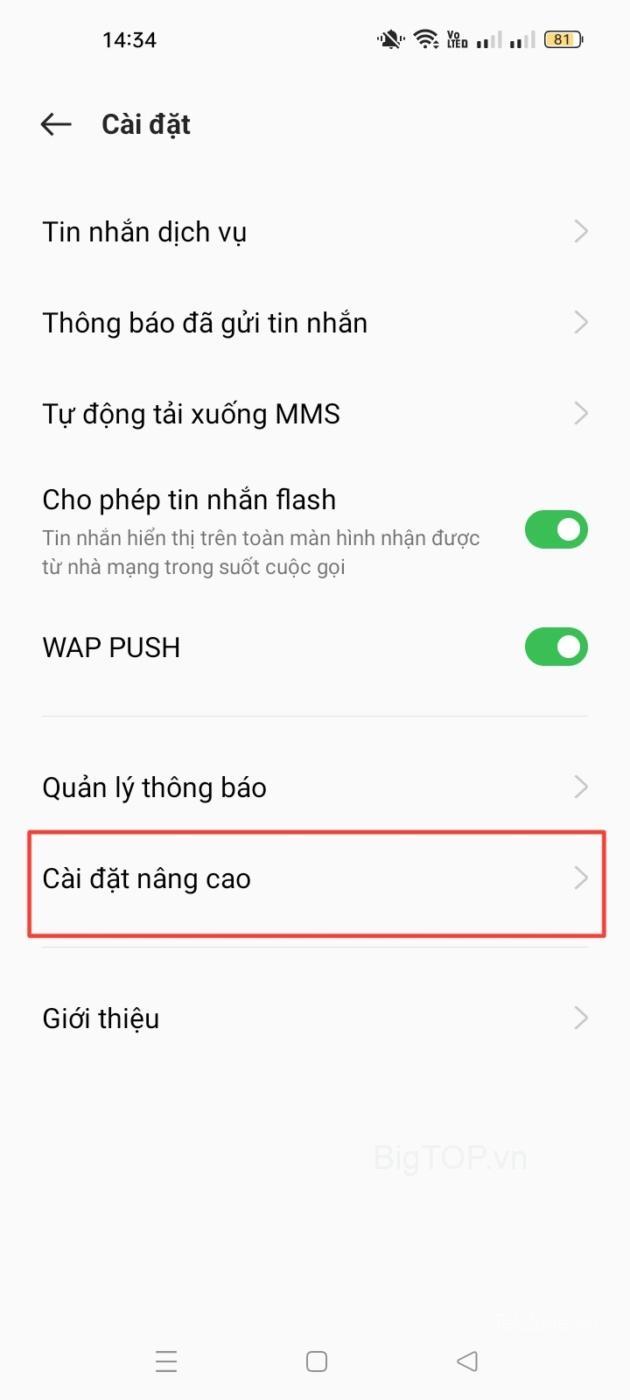
Đi đến Tin nhắn SMS trên thẻ SIM .
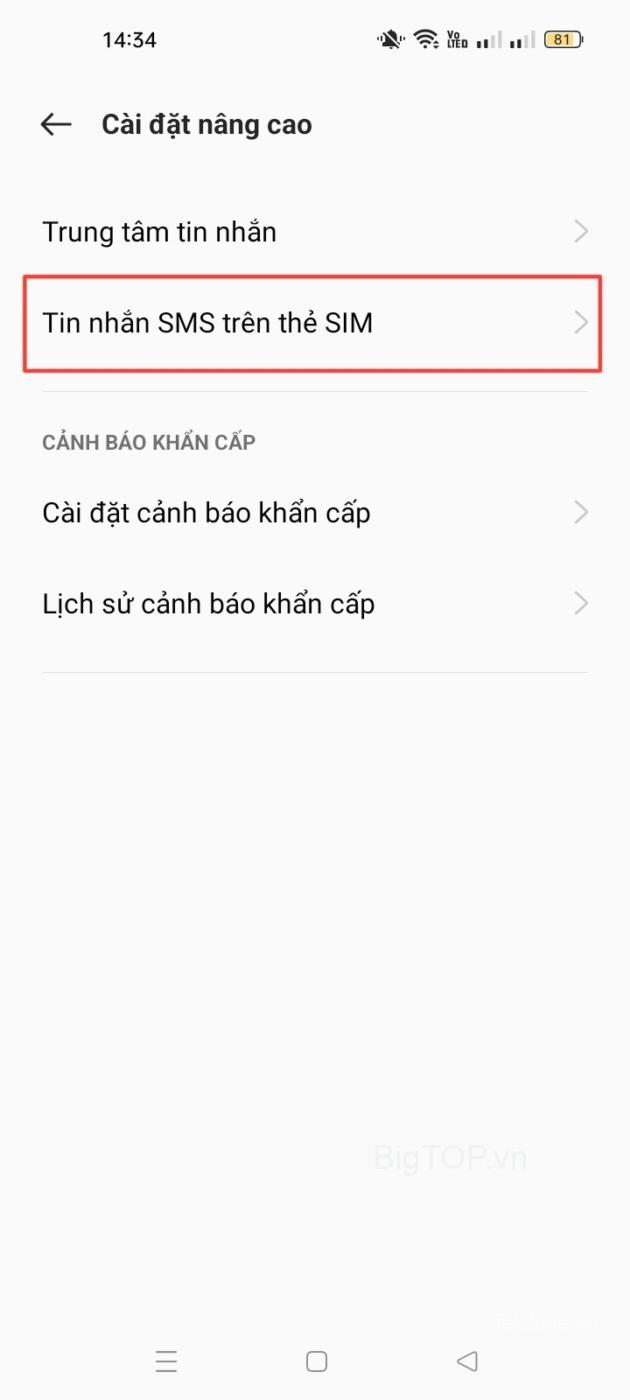
Bạn sẽ thấy danh sách tất cả SMS được lưu trên thẻ SIM của mình. Xóa từng cái một hoặc hàng loạt bằng cách chọn Xóa tất cả .
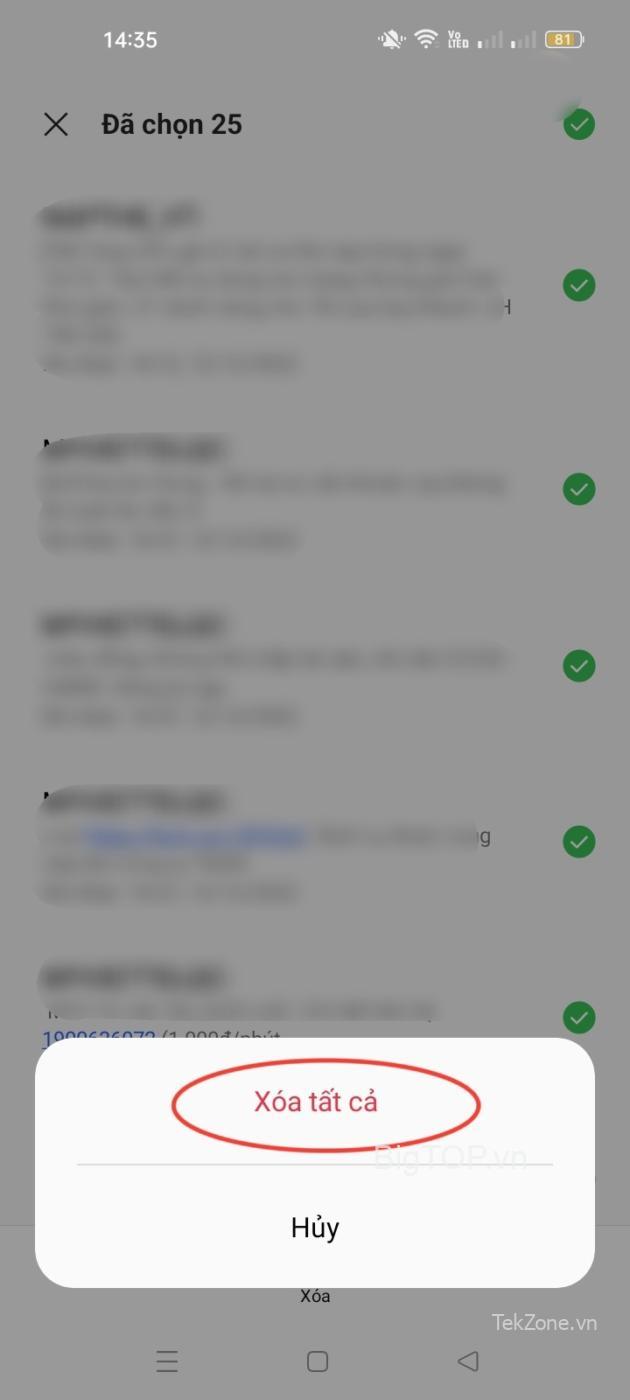
Tiếp theo, đây là cách xóa nhật ký cuộc gọi:
Mở ứng dụng Cuộc gọi hoặc Điện thoại trên smartphone Android .
Nhấn vào biểu tượng menu ba chấm ở góc trên bên phải.
Chọn Lịch sử cuộc gọi .
Mở menu tương tự và chọn Xóa lịch sử cuộc gọi .
Một số điện thoại Android cũng có thể có tùy chọn riêng để Xóa danh bạ và nhật ký cuộc gọi được lưu trên điện thoại này trong ứng dụng Cài đặt của điện thoại, cho phép bạn xóa bộ nhớ thẻ SIM một cách nhanh chóng.
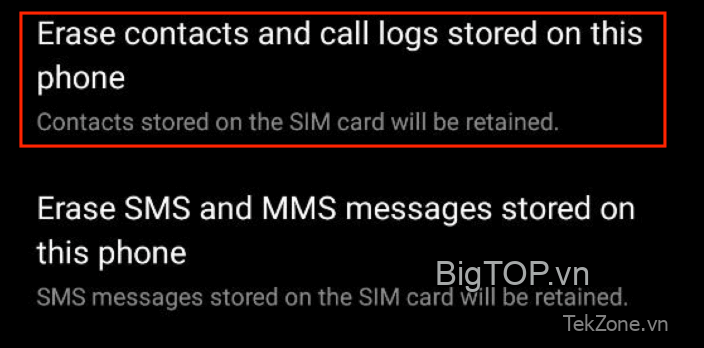
Phương pháp 3: Reset thẻ SIM bằng USB Card Reader
Nếu bạn muốn kiểm soát nhiều hơn việc xóa dữ liệu khỏi thẻ SIM, hãy cân nhắc sử dụng đầu đọc/ghi thẻ SIM. Thiết bị di động với mức giá rẻ này cho phép bạn truy cập trực tiếp vào bộ nhớ thẻ SIM trên máy tính.

Lưu ý rằng các bước chính xác có thể khác nhau tùy thuộc vào thiết bị ghi/đọc thẻ SIM cụ thể và phần mềm mà nó sử dụng. Do đó, hãy thận trọng khi sử dụng phương pháp này vì nó truy cập và sửa đổi trực tiếp dữ liệu trên thẻ SIM. Đảm bảo bạn đã sao lưu mọi dữ liệu quan trọng trước khi tiếp tục.
Để xóa toàn bộ dữ liệu thẻ SIM bằng đầu đọc thẻ SIM, hãy làm theo các bước bên dưới.
Mở ngăn thẻ nhớ SD trên thiết bị đọc/ghi và đặt thẻ SIM vào đó. Ngoài ra, hãy lắp thẻ SIM vào một khe được chỉ định trên thiết bị (tương tự như thẻ nhớ USB).
Kết nối thiết bị đọc với máy tính bằng cáp USB.
Cài đặt mọi phần mềm của bên thứ ba và driver cần thiết cho thiết bị.
Sau khi kết nối, bạn có thể xem nội dung của thẻ SIM trên máy tính, giống như ổ USB hoặc ổ cứng gắn ngoài.
Chọn tất cả dữ liệu và sử dụng nút Xóa trên bàn phím hoặc tùy chọn tương ứng trong menu của phần mềm.
Cấp các quyền cần thiết và kiểm tra kỹ để đảm bảo dữ liệu bị xóa hoàn toàn. Sau đó dọn sạch Recycle Bin hoặc Trash Bin trên máy tính .
Cách reset thẻ SIM trên iPhone
Không giống như các điện thoại khác, iPhone không lưu trữ bất kỳ dữ liệu nào trên SIM. Vì vậy, nếu cần xóa dữ liệu khỏi điện thoại, bạn có thể sử dụng phương pháp khôi phục cài đặt gốc giống như trên Android.
Các bước có thể khác nhau tùy thuộc vào phiên bản iOS bạn có. Các bước sau áp dụng cho một số phiên bản iOS nhưng bạn nên khám phá cài đặt thiết bị cụ thể của mình để xác nhận.
Dưới đây là cách xóa dữ liệu trên iOS:
Mở ứng dụng Cài đặt trên iPhone.
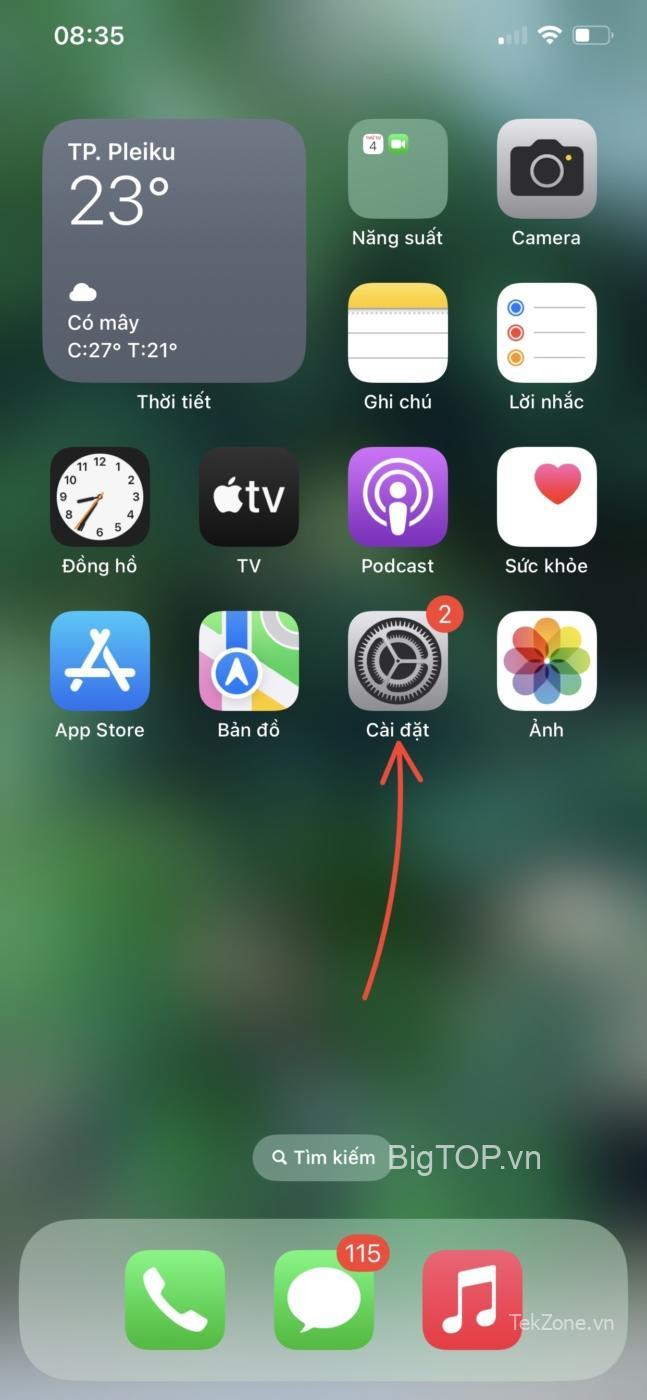
Cuộn xuống và chọn Cài đặt Chung .
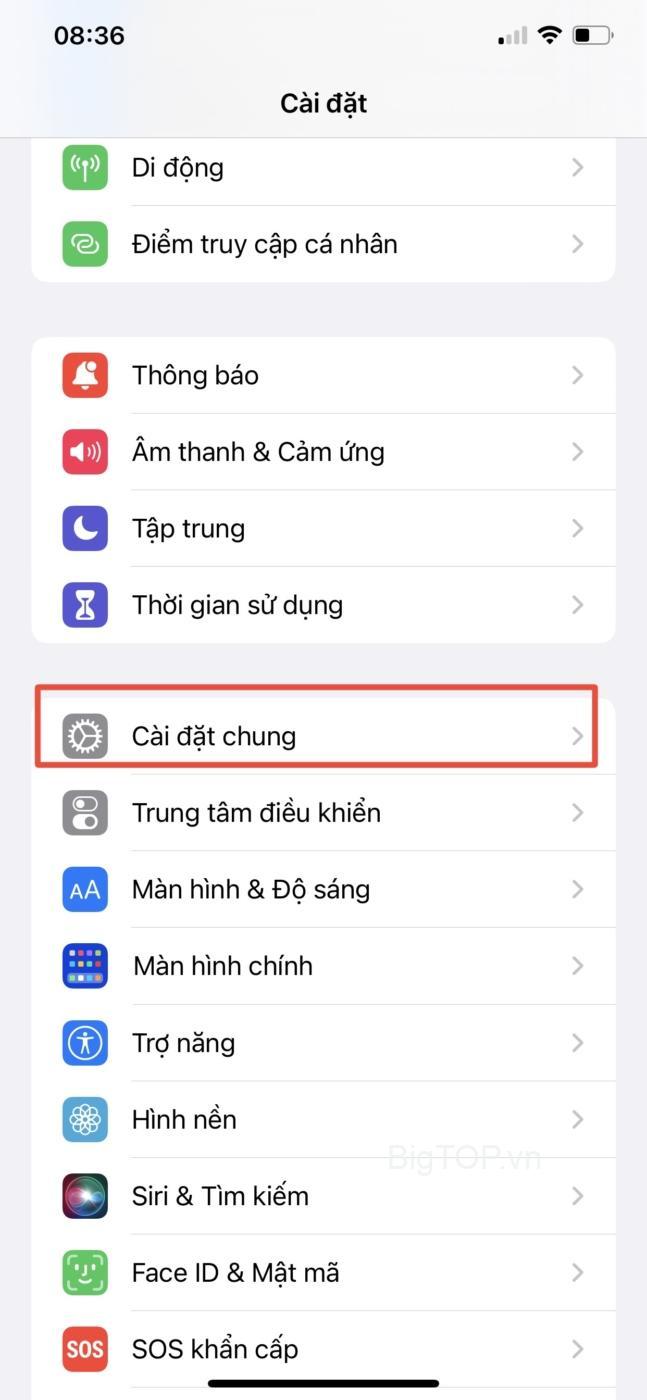
Tìm và chọn Chuyển hoặc Đặt lại iPhone .
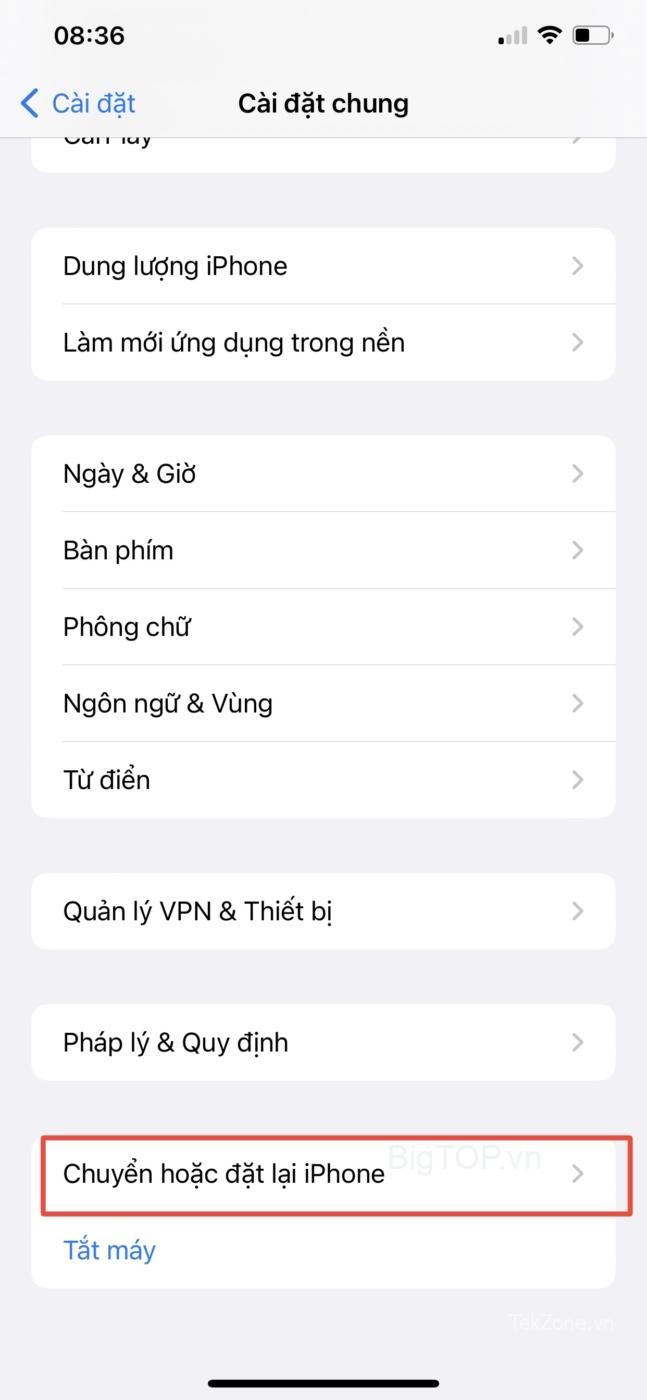
Chọn Xóa tất cả nội dung và cài đặt .
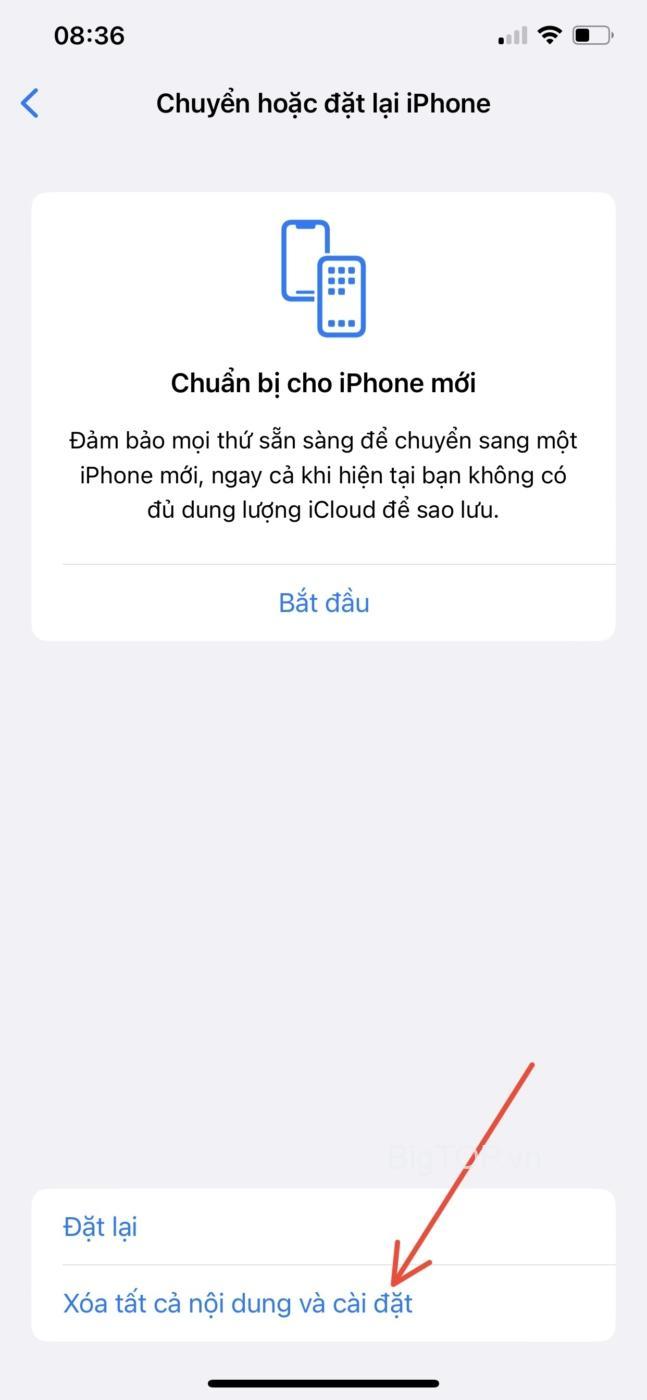
Sau đó chọn Tiếp tục trong phần Xóa iPhone này. Kế đến, bạn có thể cần phải nhập mật khẩu của mình để xác nhận.
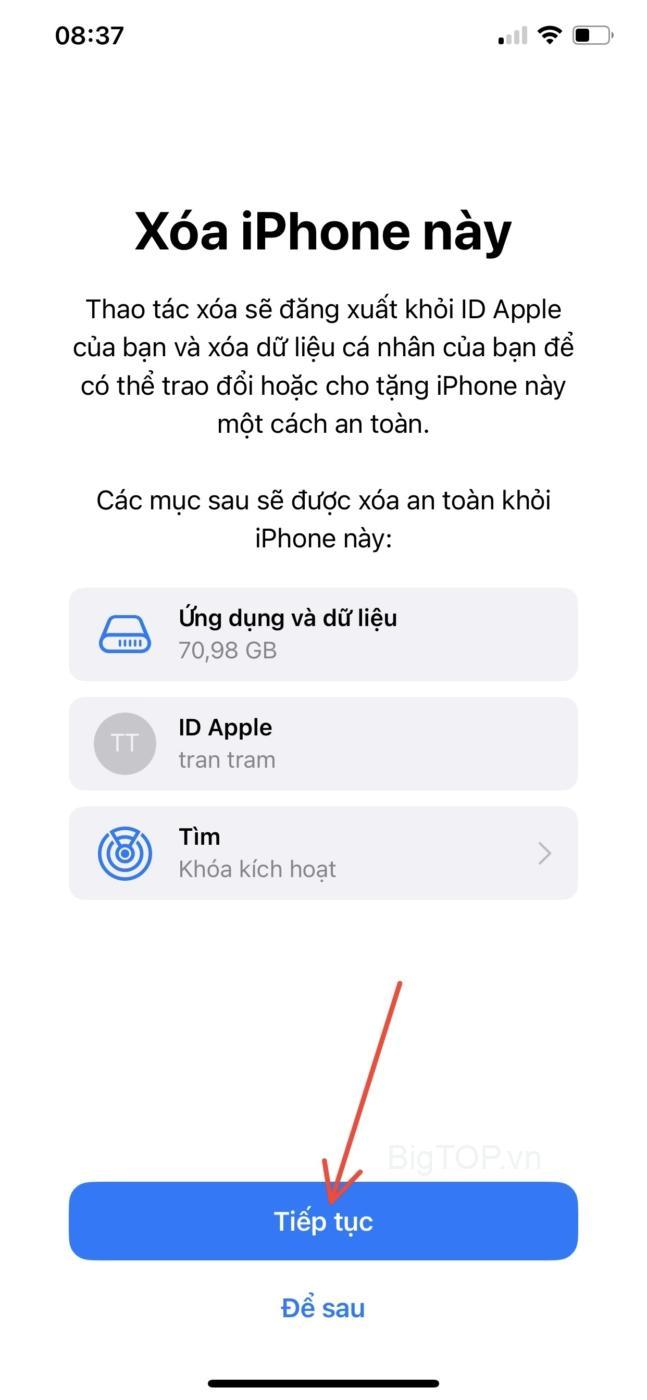
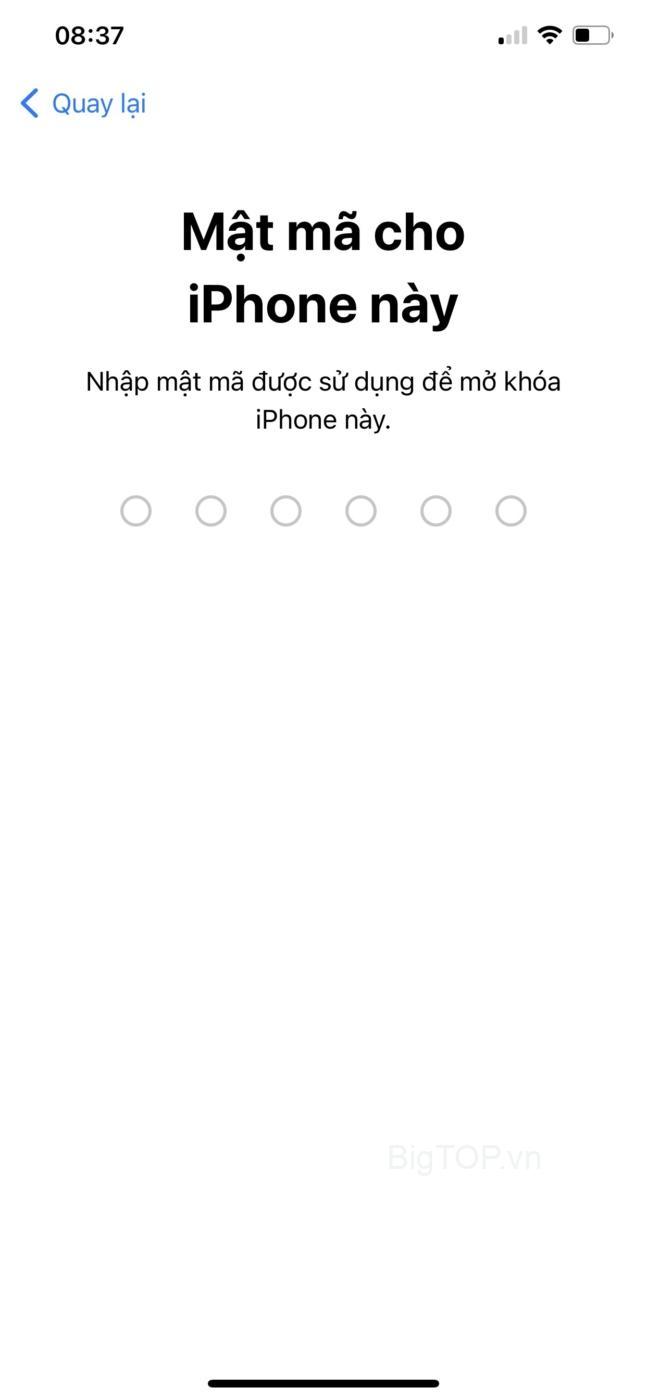
Bằng cách làm theo các bước này, bạn có thể xóa tất cả dữ liệu khỏi iPhone của mình. Bạn cũng có thể sử dụng ứng dụng của bên thứ ba để xóa thông tin cá nhân của mình khỏi iPhone, như Dr.Fone hoặc iMyPhone .
Mẹo khắc phục lỗi thẻ SIM
Nếu bạn gặp lỗi khi thực hiện cuộc gọi hoặc nhận được thông báo lỗi trên điện thoại cho biết thẻ SIM không hoạt động, có một số cách để khắc phục lỗi. Mặc dù việc reset SIM có thể giải quyết được lỗi nhưng lỗi có thể không liên quan đến thẻ SIM. Ví dụ: Lỗi có thể xảy ra với cài đặt nhà cung cấp dịch vụ.
Trước khi reset thẻ SIM, tekzone.vn khuyên bạn nên thực hiện các bước khắc phục lỗi sau để xem những điều này có khắc phục được lỗi không.
Chuyển đổi Chế độ trên máy bay: Nếu bạn gặp lỗi thẻ SIM, hãy thử bật Chế độ trên máy bay, đợi vài giây rồi tắt lại. Thủ thuật đơn giản này có thể giải quyết một số vấn đề liên quan đến phần mềm.
Cập nhật cài đặt nhà cung cấp dịch vụ: Kiểm tra các bản cập nhật của nhà cung cấp dịch vụ trên iPhone trong phần Cài đặt Chung và Giới thiệu. Đối với Android, tìm kiếm Cài đặt nhà cung cấp/Giới thiệu về thiết bị và nhấn Cập nhật hồ sơ nếu có.
Reset cài đặt mạng: Biện pháp cuối cùng là reset cài đặt mạng của điện thoại hoặc reset tất cả cài đặt nhưng lưu ý rằng thao tác này cũng sẽ reset các ghép nối Bluetooth và mật khẩu WiFi.
Khởi động lại điện thoại: Khởi động lại điện thoại để loại bỏ các trục trặc tạm thời. Tắt iPhone và đợi một phút trước khi bật lại. Trên Android, vuốt từ trên cùng màn hình xuống và chọn biểu tượng Nguồn.
Làm sạch thẻ SIM: Đảm bảo thẻ SIM sạch và các điểm tiếp xúc trên thẻ SIM rõ ràng. Nhẹ nhàng lau thẻ bằng vải sợi nhỏ và sử dụng khí nén để loại bỏ các mảnh vụn. Đảm bảo giữ thẻ SIM khô ráo.
Tháo và lắp lại thẻ SIM: Nếu lỗi vẫn tiếp diễn, hãy reset thẻ SIM. Tắt điện thoại. Sử dụng công cụ tháo thẻ SIM hoặc kẹp giấy để bật khay thẻ SIM ra, tháo thẻ ra rồi cẩn thận đặt lại thẻ SIM vào khe cắm thẻ SIM. Sau đó bật nắp lưng lên nếu cần và bật điện thoại.
Kiểm tra thẻ SIM trên thiết bị khác: Hãy thử thẻ SIM vào một thiết bị tương thích khác để xem nó có hoạt động không. Nếu đúng như vậy thì vấn đề có thể là ở điện thoại chứ không phải ở thẻ SIM.
Reset thẻ SIM để giải quyết các vấn đề
Reset thẻ SIM trên Android và iPhone là điều quan trọng để giải quyết các vấn đề và duy trì trải nghiệm di động mượt mà. Cho dù bạn đặt lại cài đặt mạng, thực hiện khôi phục cài đặt gốc hay sử dụng các phương pháp khác, hãy làm theo các bước cẩn thận để tránh mất dữ liệu.
Hãy nhớ sao lưu dữ liệu trước khi thiết lập lại và cân nhắc liên hệ với nhà cung cấp dịch vụ nếu bạn gặp phải lỗi thường xuyên. Bằng cách thực hiện những hướng dẫn trên, bạn có thể khắc phục mọi lỗi liên quan đến thẻ SIM một cách hiệu quả.
















